Anzeigen von mehr als zwei Stellen in einem Arbeitsblatt (Microsoft Excel)
Jesse fragte, ob es eine Möglichkeit gibt, mehr als zwei Bereiche eines Arbeitsblatts gleichzeitig anzuzeigen, außer durch Ausblenden von Zeilen.
Die einfachste Lösung besteht darin, nur zusätzliche Fenster für das Arbeitsblatt zu öffnen. Wählen Sie Fenster | Neues Fenster. Excel öffnet zusätzliche Fenster, die genau dasselbe Arbeitsblatt enthalten. Sie können dann Fenster | wählen Ordnen Sie die Fenster nach Ihren Wünschen an. (Siehe Abbildung 1.)
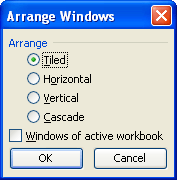
Abbildung 1. Das Dialogfeld Windows anordnen.
Wenn Sie zusätzliche Fenster auf diese Weise öffnen, sind die Fenster unabhängig voneinander, sodass Sie sie unabhängig voneinander scrollen können. Wenn Sie in einem Fenster eine Änderung vornehmen, wird in allen Fenstern dieselbe Änderung vorgenommen. (Dies ist sinnvoll, da alle dieselben Daten anzeigen.)
Sobald die Fenster so angeordnet sind, wie Sie es möchten, können Sie die Anordnung als Ansicht speichern (Ansicht | Benutzerdefinierte Ansichten). Auf diese Weise können Sie sich jederzeit schnell an das Erscheinungsbild Ihrer Fenster erinnern.
ExcelTips ist Ihre Quelle für kostengünstige Microsoft Excel-Schulungen.
Dieser Tipp (3006) gilt für Microsoft Excel 97, 2000, 2002 und 2003. Eine Version dieses Tipps für die Multifunktionsleistenschnittstelle von Excel (Excel 2007 und höher) finden Sie hier: